January 01
20 min. para leer
Cómo hacer que una imagen parezca una Polaroid: Guía definitiva
Soy fanático de la fotografía a la antigua. Y Polaroid es uno de los ejemplos más brillantes de ese estilo. Se hizo famosa por su reproducción de color única, sus sombras suaves y ese ligero desenfoque que crea una sensación de sueño sobre el papel fotográfico. Sí, sin duda reconocerás esas imágenes, ¡incluso si nunca has visto una foto tomada con una Polaroid original! Son increíblemente hermosas, pero aquí hay un par de problemas.
Hoy en día se producen muchas cámaras instantáneas, pero no son lo mismo que una Polaroid. Tal vez esté siendo exigente, pero quiero que la cámara no solo tome fotos retro, sino que también luzca como una verdadera reliquia del pasado. No es fácil conseguir un juguete así hoy en día: quedan muy pocos en el mundo y son carísimos.
La segunda razón es el papel. También es caro. Así que, por ahora, prefiero prescindir de ese lujo por completo. Pero igual quiero subir fotos retro fantásticas a Instagram... Si tú también piensas lo mismo, sigue leyendo este artículo hasta el final. Hay una solución temporal: te contaré cómo convertir tus fotos en polaroids.
Parámetros del Marco que Debes Conocer para que tu Foto se Vea como una Polaroid
¿Qué es, en realidad, una foto Polaroid? ¡Exacto! No es solo una fotografía, sino también ese marco con estilo que no podemos imaginar separado de la imagen. Antes de empezar, es fundamental explorar las dimensiones del film Polaroid para lograr un resultado lo más realista posible. Por supuesto, puedes redimensionar la tarjeta si lo deseas (recortarla, cambiar su proporción o lo que quieras). En este caso, las dimensiones originales sirven simplemente como plantilla para experimentar.
Tal vez pienses en las fotos Polaroid como esas imágenes cuadradas clásicas con los icónicos bordes blancos. Pero en realidad, existe bastante variedad de tamaños. Solo para que lo tengas en cuenta, cuando hablamos de las dimensiones de las fotos Polaroid, estamos incluyendo ese característico marco blanco.
Aquí tienes un vistazo rápido a algunas de las dimensiones más comunes de Polaroid:
- Polaroids Mini: Miden aproximadamente 2″ x 3½″. Son compactas y perfectas para capturar pequeños momentos.
- Polaroids Originales: Aquí hay un poco más de espacio para trabajar, con medidas de alrededor de 5.25″ x 6.35″.
- Polaroids Estándar: Un tamaño muy popular, que mide aproximadamente 2.4″ x 3.9″.
Así que, sin importar tu preferencia, seguramente habrá un tamaño de Polaroid que se adapte a lo que buscas. Los más comunes son el film Polaroid 600 original y el Instax. Así que vamos a ver estos dos y tratar de responder a la clásica pregunta: ¿Qué tan grande es una foto Polaroid estándar?
Dimensiones del Polaroid 600
Si quieres recrear el estilo clásico de las fotos Polaroid, es crucial acertar con las dimensiones. Para la imagen en sí, estás buscando medidas de 3.0625 x 3.125 pulgadas. En cuanto al icónico marco que le da ese estilo distintivo, mide 3.4 x 4.2 pulgadas.
Dimensiones del film Instax
Con el film Instax más moderno, la cosa es un poco más complicada, ya que viene en dos formatos: cuadrado y mini. Formato Cuadrado:
- Foto sin marco: 61 × 61 milímetros
- Foto con marco: 62 × 62 milímetros
Formato Mini:
- Foto sin marco: 61 × 46 milímetros
- Foto con marco: 62 × 46 milímetros.
Tres Maneras de Hacer que tus Fotos se Vean como Polaroids
Bien, ya desciframos la proporción correcta de una Polaroid. Ahora vamos a intentar que tus fotos se vean como auténticas Polaroids.
Cómo Convertir Fotos en Polaroids Usando Luminar Neo
¿Me preguntas cuál es la tercera forma de convertir fotos en Polaroids? Pues bien, me guardé lo mejor para el final. Se trata del programa Luminar Neo.
Paso 1: Instalación y Configuración
- Descarga e instala Luminar Neo en tu computadora.
- Abre el programa e importa la foto que deseas editar.
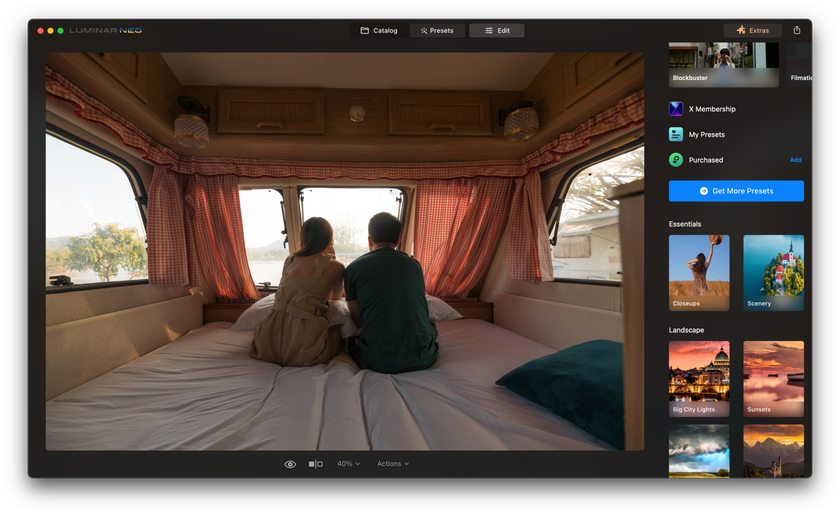
Paso 2: Selecciona un Ajuste Preestablecido Vintage
- Ve a la sección de preajustes.
- Explora la biblioteca, que cuenta con más de 60 preajustes de estilo vintage.
- Elige el que más se asemeje al efecto Polaroid que tienes en mente.
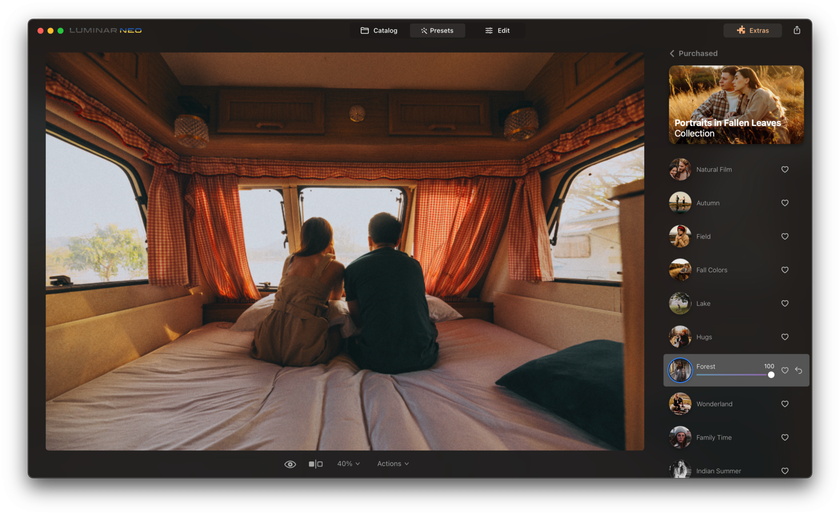
Paso 3: Ajusta el Preajuste
- Si el preajuste elegido no encaja a la perfección, no te preocupes.
- Ajusta la intensidad y los parámetros del preajuste hasta que estés satisfecho con el resultado.
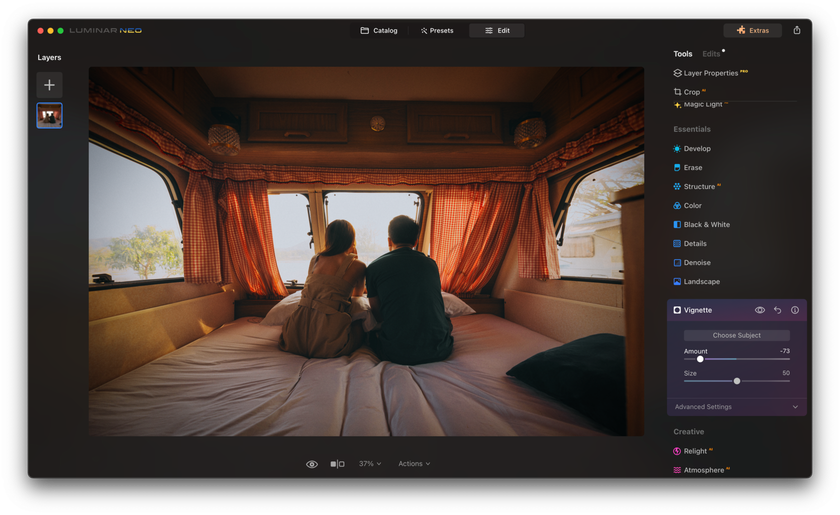
Paso 4: Ajustes Detallados (Opcional)
- Más allá de los preajustes, Luminar Neo ofrece un control total sobre cada detalle de la imagen.
- Modifica curvas, saturación, temperatura y contraste según tus necesidades.
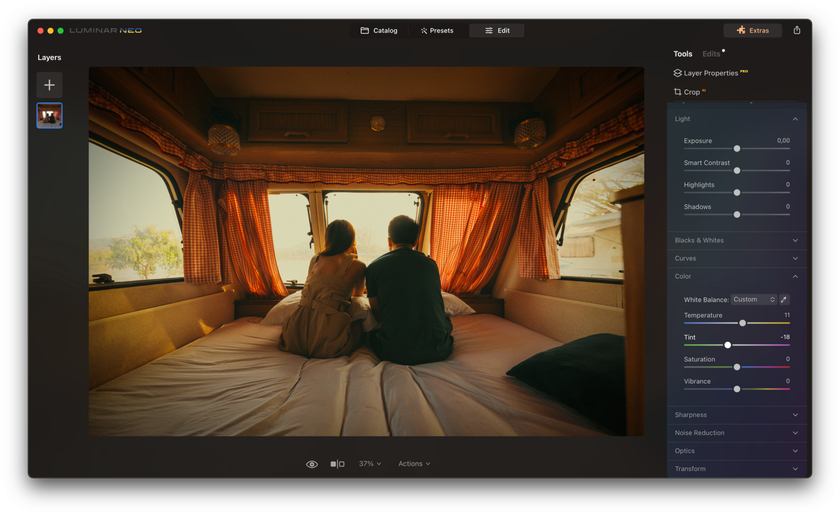
Paso 5: Experimenta con Filtros en Blanco y Negro (Opcional)
- Explora la función de Blanco y Negro para dar a tu foto un estilo documental vintage.
- Estos filtros pueden aportar dramatismo y profundidad a la imagen.
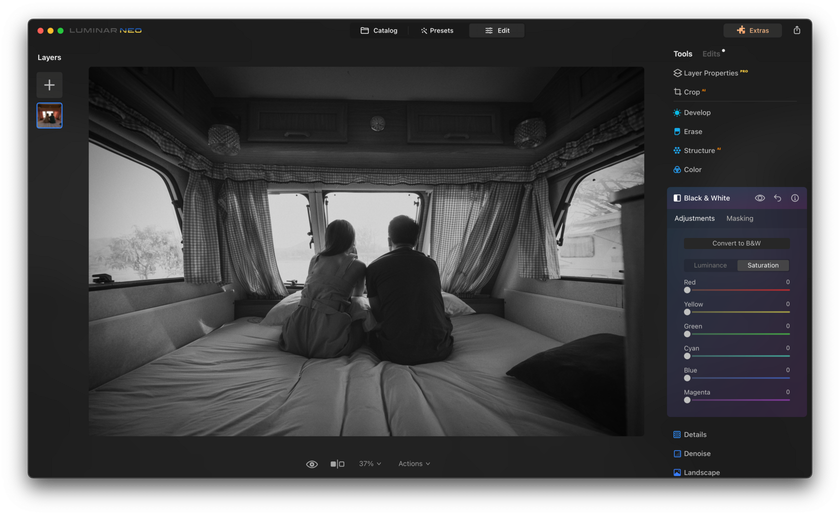
Paso 6: Usa los Controles HSL
Entra en los controles HSL (Matiz, Saturación y Luminancia) para ajustar colores individuales de tu imagen.
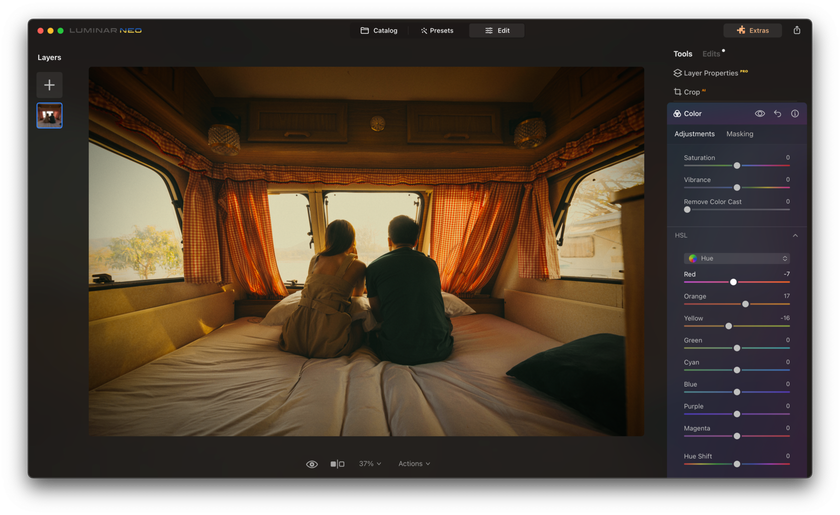
Paso 7: Añade Texturas y Defectos de Película
- Utiliza el mapeo inteligente de texturas para aplicar efectos similares a los del cine analógico.
- Ajusta la transparencia para crear defectos populares del film y lograr un aspecto vintage más auténtico.
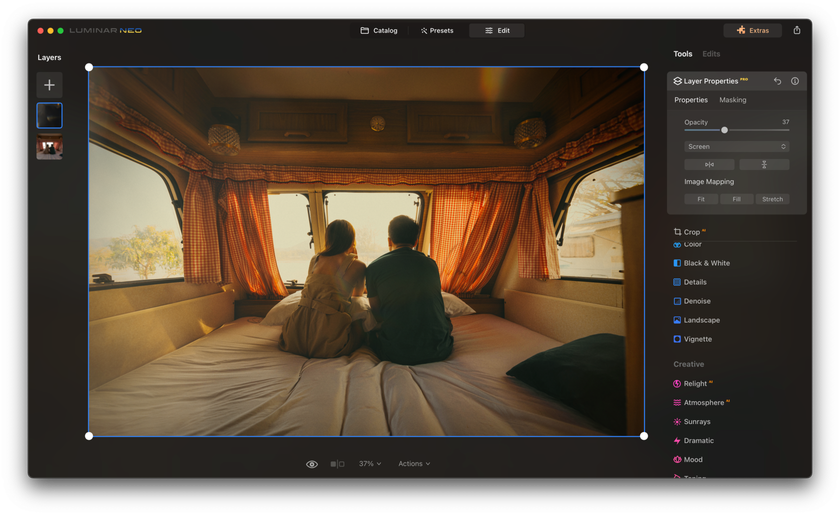
Paso 8: Añade un Marco Blanco
- Crea una nueva capa y rellénala de blanco.
- Redimensiona la capa blanca a 2800 × 3600 píxeles para lograr el aspecto de una Polaroid, dejando un borde inferior más grueso y bordes laterales y superior iguales.
- Coloca tu foto encima y, si lo deseas, fusiona las capas.
Paso 9: Finaliza y Exporta
- Una vez que estés conforme con la edición, guarda o exporta tu imagen.
- ¡Comparte tu nueva creación estilo Polaroid con tus amigos, familiares o en redes sociales!
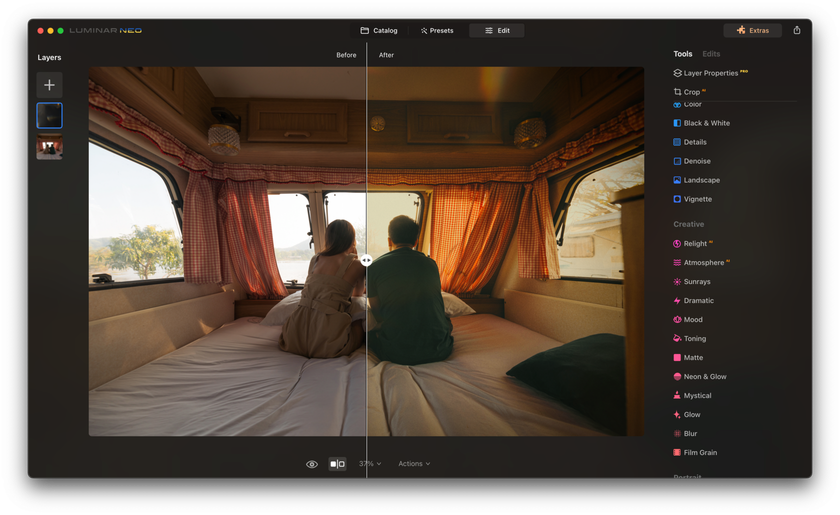
Tu editor de fotos potenciado con IA para MacOS y Windows
¡Pruébalo ahora!Usando Aplicaciones Móviles Gratuitas
Donde hay demanda, siempre habrá oferta. Así que no es de extrañar que la forma más fácil de obtener tus fotos al estilo antiguo sea mediante una (de las muchas) aplicaciones gratuitas para crear imágenes tipo Polaroid. En este caso, ni siquiera necesitas conocer las dimensiones del marco. Solo unos pocos pasos sencillos, compartir fácilmente… Ya sabes que algo no cuadra aquí, ¿verdad?
No mencionaré los nombres de estas aplicaciones, tanto para no hacerles publicidad como para no desmerecer el trabajo de sus desarrolladores. Sin embargo, no recomiendo usar este método, por muy conveniente que pueda parecer. Hay varias razones para ello.
- Aunque son gratuitas, las aplicaciones contienen una gran cantidad de anuncios, lo que las hace muy incómodas de usar.
- A menudo, no se trata realmente de procesar una foto, sino simplemente de aplicar un filtro tipo Polaroid común. Además, suelen añadir muchas inscripciones y stickers innecesarios encima. Y el resultado no es muy convincente, aunque puede servir para subir algo rápido a las historias de redes sociales.
Existe, es fácil de usar y es la forma más rápida, así que puedes recurrir a ella si lo deseas. Pero yo no lo haré.
Convertir Fotos en Polaroids con Photoshop
Paso 1: Abre la Imagen en Photoshop
Aunque Photoshop no incluye un efecto Polaroid prediseñado, puedes lograr este estilo fácilmente utilizando herramientas básicas de edición. Lo primero es abrir tu foto en Photoshop y ajustar las curvas.
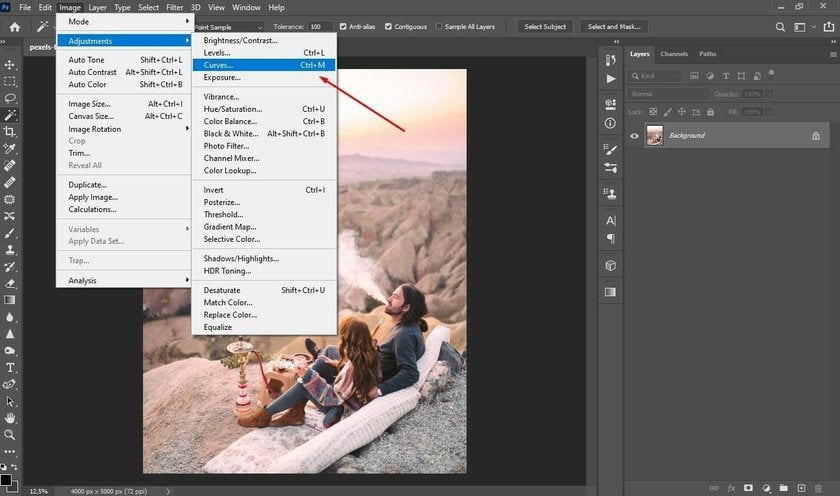
Paso 2: Ajusta las Curvas para un Efecto Desvanecido
- El film Polaroid tiene un estilo característico con tonos desvanecidos.
- En el canal RGB, arrastra ligeramente hacia arriba el punto inferior izquierdo para reducir el contraste.
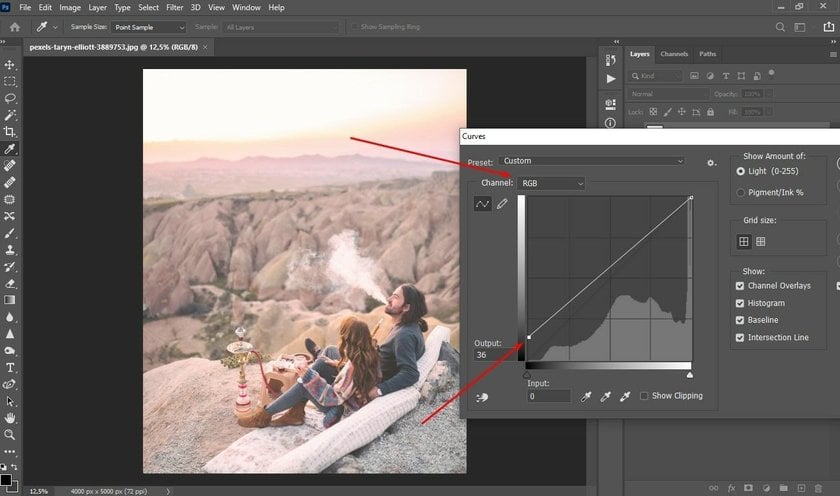
Paso 3: Ajusta los Canales de Color
Modifica los canales rojo y verde para capturar mejor el efecto Polaroid.
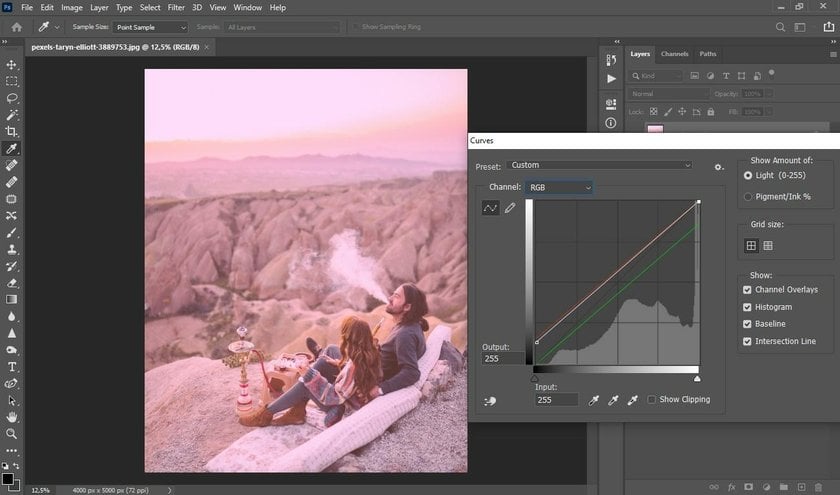
Nota: Este paso es experimental. Los ajustes pueden variar según la imagen.
Paso 4: Añade Grano Retro
- Ve a Filtro → Ruido → Añadir Ruido…
- Ajusta el control deslizante hasta que el grano sea sutil pero perceptible.
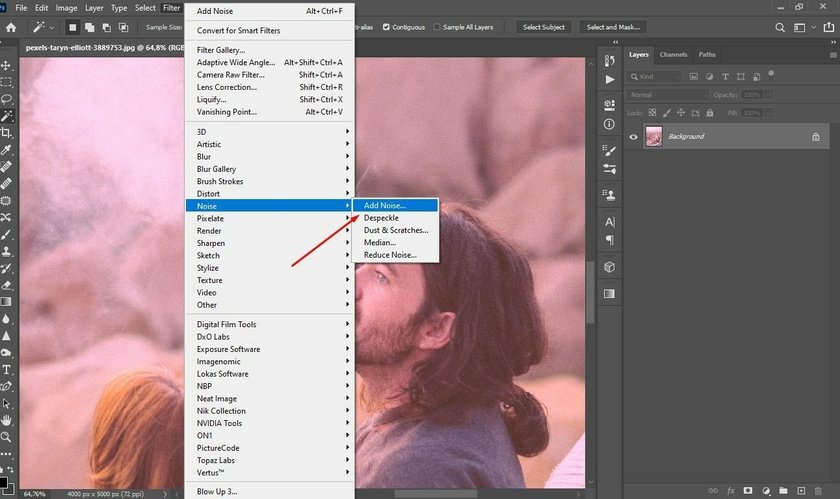
Haz zoom para observar bien el efecto.
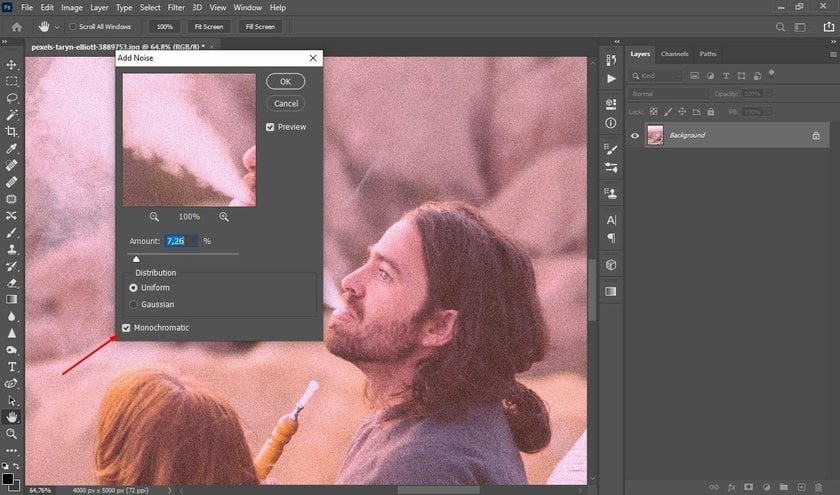
Consejo: Elige ruido monocromático para un grano más suave.
Paso 5: Comparación
Compara la foto editada con la original para apreciar la transformación estilo Polaroid.
Paso 6: Crea el Marco
- Haz clic en el icono de casa en la esquina superior izquierda.
- Selecciona Crear nuevo para abrir una hoja en blanco.
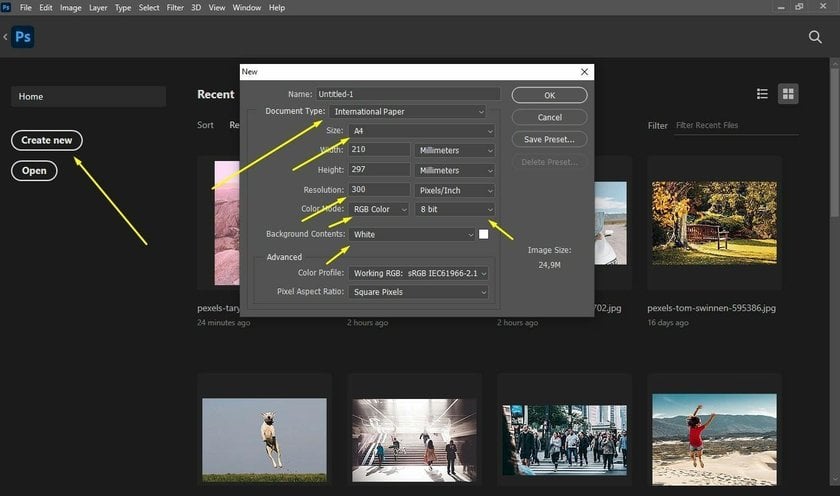
- Asegúrate de que la configuración sea la correcta y gira el lienzo a orientación horizontal.
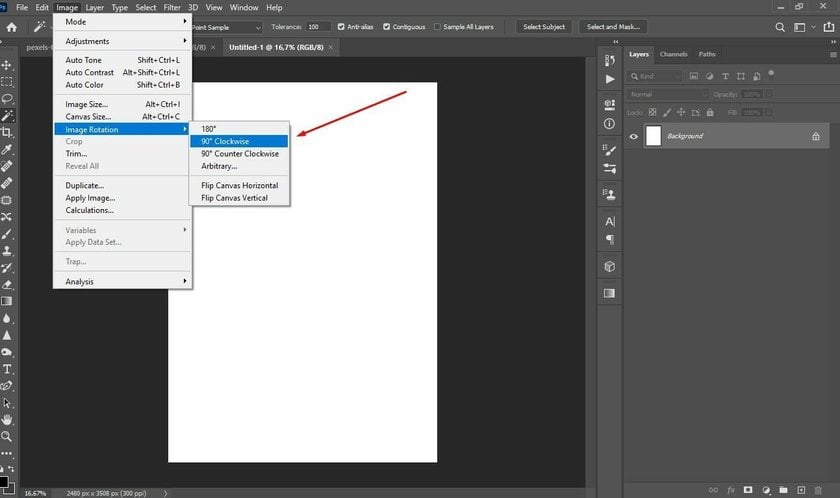
- Usa la herramienta de rectángulo para crear un relleno blanco con un contorno negro de un píxel.
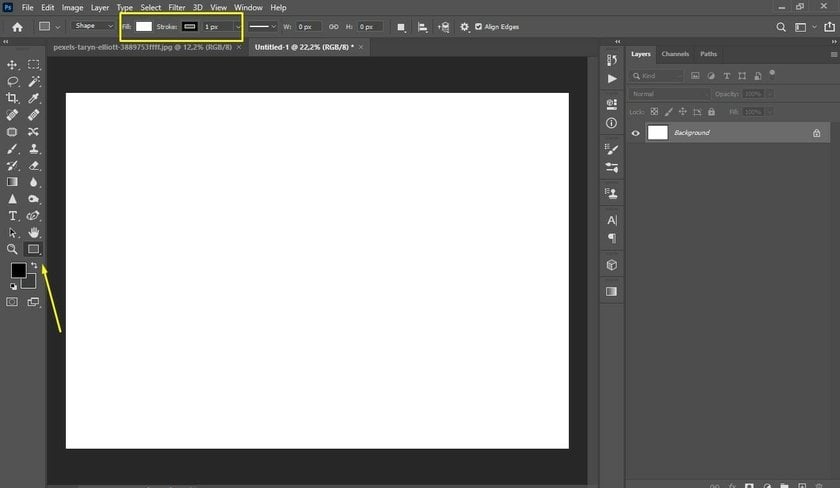
Paso 7: Determina las Dimensiones
- Diseña el marco exterior con dimensiones de 3.4 x 4.2 pulgadas.
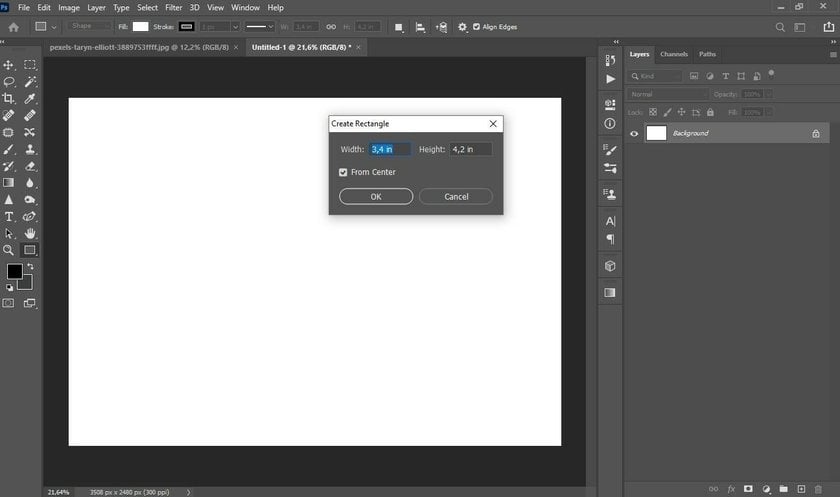
- En una nueva capa, crea un rectángulo interior de 3.06 x 3.12 pulgadas.
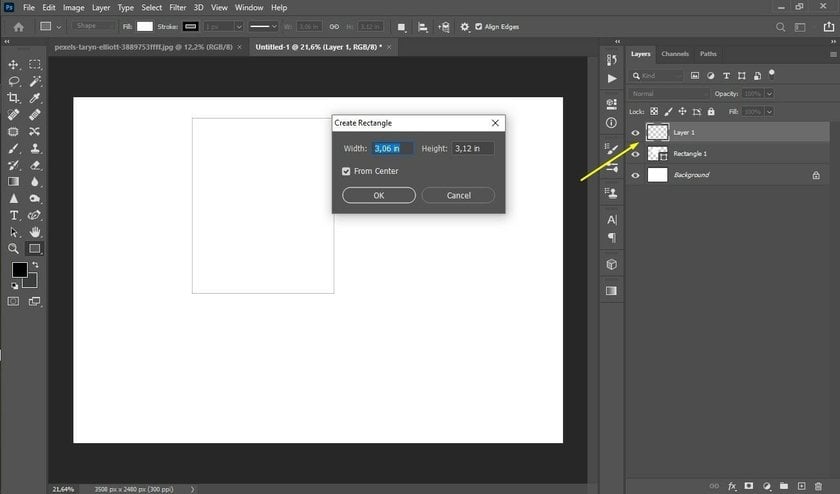
- Centra el rectángulo más pequeño dentro del marco más grande.

Paso 8: Integra la Foto
- Arrastra tu foto editada sobre la plantilla.
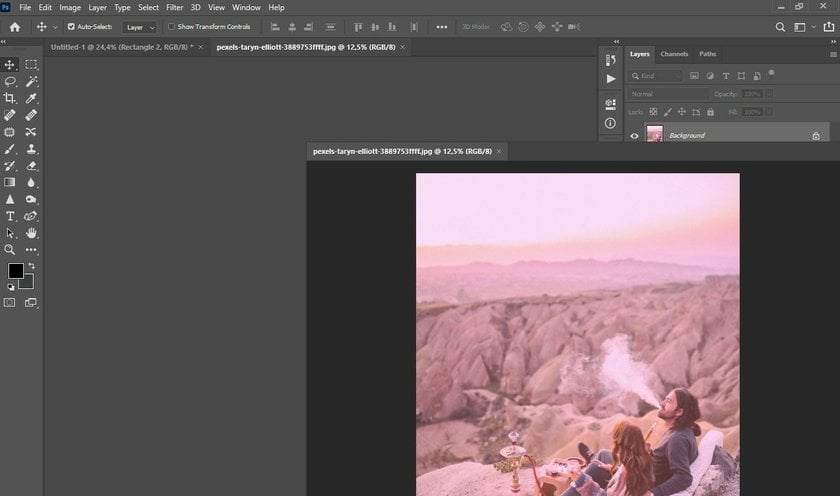
- Asegúrate de que la capa de la foto esté por encima de las demás.
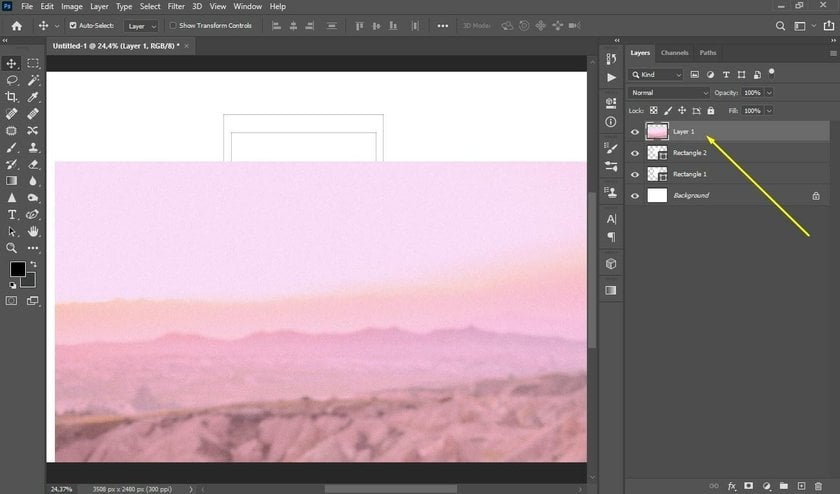
- Haz clic derecho sobre ella, selecciona Crear máscara de recorte, y redimensiona la imagen con Ctrl + T.
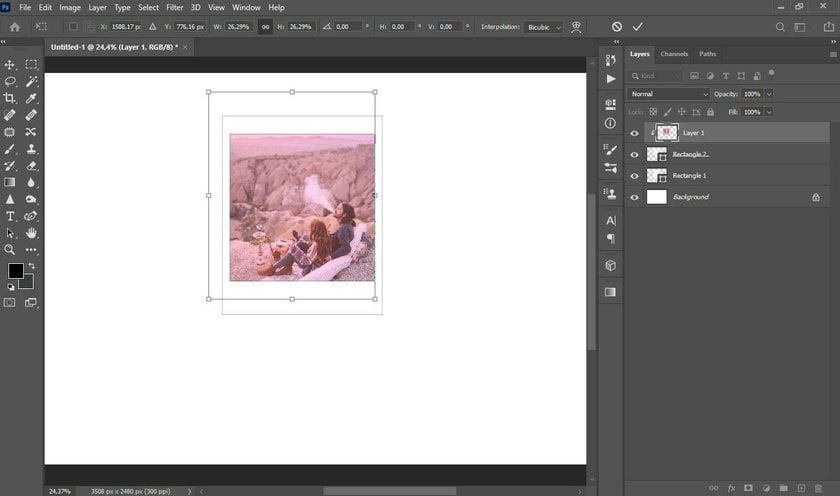
Paso 9: Ajusta el Color del Marco
- Para mostrar la imagen en la web, elige un tono blanco roto.
- Puedes ajustar el color de relleno en la barra de opciones de la herramienta rectángulo.
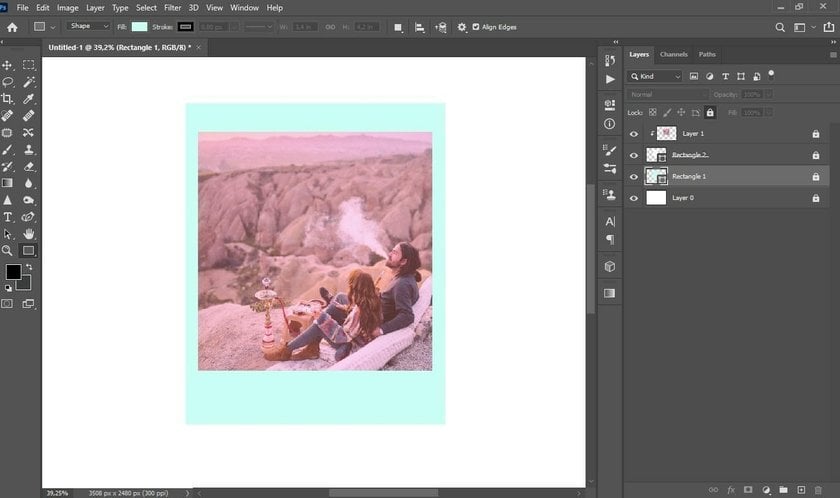
¡Y listo! Ahora sabes cómo hacer que una foto parezca una auténtica Polaroid usando Photoshop.
Te mostré cómo hacer una imagen imprimible exactamente del mismo tamaño que la Polaroid original, pero también puedes tomar esas proporciones y hacer la foto Polaroid más grande para no perder calidad cuando la publiques en línea.
Tu editor de fotos potenciado con IA para MacOS y Windows
¡Pruébalo ahora!Para Terminar
Como cualquier otra forma de arte, la fotografía está pensada para provocar una tormenta de emociones en quien la contempla, y no necesariamente para ser técnicamente perfecta. La atmósfera de las fotos antiguas —con sus rayones, grano, rasguños y demás imperfecciones— es un excelente ejemplo del poder emocional que puede transmitir una imagen. Y esto cobra aún más valor hoy, cuando la mayoría de las fotos son demasiado perfectas, y las cámaras modernas no permiten errores.
Existe otra manera de lograr que tus fotos se vean como Polaroids, y, en mi opinión, es la mejor de todas: comprar una Polaroid real. Porque esa vibra auténtica no tiene comparación.
Preguntas Frecuentes
¿Qué tamaño tiene una foto Polaroid?
El tamaño de la imagen como tal es de aproximadamente 3.1 x 3.1 pulgadas, mientras que el tamaño total, incluyendo el borde blanco característico, es de 3.5 x 4.25 pulgadas.
¿Cuáles son las dimensiones de las fotos Polaroid?
Las fotos Polaroid tienen distintos tamaños, según el tipo de película. Estas son las dimensiones de los formatos de película Polaroid más comunes:
1. Película Polaroid SX-70, 600 e i-Type
- Área fotográfica: 3,108 x 3,024 pulgadas (7,894 x 7,6801 cm)
- Área total: 4,233 x 3,483 pulgadas (10,752 x 8,847 cm)
2. Película Polaroid de marco redondo
- Área fotográfica: 3,024 pulgadas (7,68096 cm)
- Área total: 4,233 x 3,483 pulgadas (10,752 x 8,847 cm)
3. Película Polaroid Go
- Área fotográfica: 1,851 x 1,811 pulgadas (47 x 46 mm)
- Área total: 2,623 x 2,122 pulgadas (66,6 x 53,9 mm)
¿Es posible darle a una foto una apariencia Polaroid?
Sí, es completamente posible darle a una foto un aspecto estilo Polaroid. Esto se puede lograr mediante varias aplicaciones de edición fotográfica. El proceso normalmente incluye ajustar el balance de color, añadir un efecto granulado y crear un marco específico alrededor de la imagen. Según el software que utilices, puede que incluso haya filtros o preajustes integrados que transformen una foto común en una imagen con estilo Polaroid en cuestión de segundos.
¿Qué aplicación es adecuada para crear fotos estilo Polaroid?
Aunque existen muchas aplicaciones que ofrecen efectos tipo Polaroid, recomendamos especialmente Luminar Neo. Esta herramienta combina tecnología de inteligencia artificial con preajustes vintage, lo que facilita conseguir un aspecto Polaroid auténtico. Además, proporciona controles detallados para quienes desean ajustar manualmente su imagen y lograr un resultado aún más personalizado.
¿Cómo convertir fotos en Polaroids?
- Inicia Luminar Neo.
- Haz clic en «Añadir fotos» para cargar tu imagen.
- Selecciona un ajuste preestablecido que dé un efecto vintage o Polaroid en el panel «Ajustes preestablecidos».
- Utiliza la pestaña «Editar» para ajustar el brillo, el contraste y la saturación y conseguir un aspecto vintage.
- Ve a la pestaña «Creativo» y selecciona los efectos «Mate», «Brillo» o «Granulado de película» para imitar el estilo Polaroid.
- Utiliza la herramienta «Recortar y girar» para obtener un formato cuadrado; a continuación, añade un borde blanco para obtener el tamaño Polaroid estándar.
- Guarda la foto editada con un nombre personalizado.




 >
>

